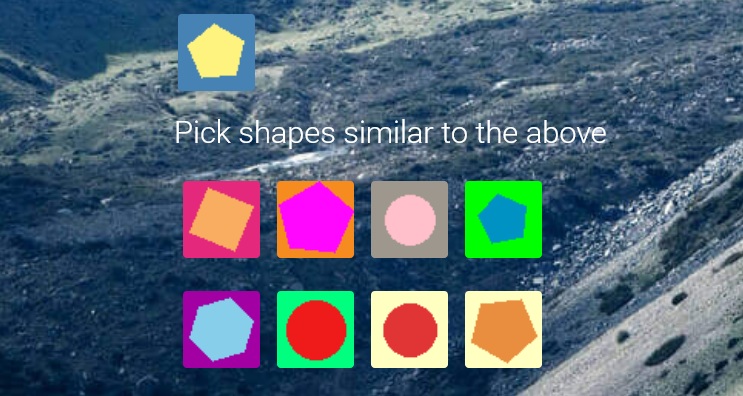
Filejokerでよくある問題とその解決方法
Filejokerはスムーズなファイルホスティングと共有体験を提供することを目指していますが、ユーザーは時々ログインの問題からダウンロードエラーまで様々な問題に遭遇することがあります。他のオンラインサービスと同様に、技術的な不具合、ネットワークの問題、またはアカウント固有の問題が発生する可能性があります。これらの一般的な問題を理解し、トラブルシューティングの方法を知ることで時間とストレスを節約できます。この記事ではFilejokerユーザーから報告される頻繁な問題を概説し、コミュニティの議論や一般的なトラブルシューティング手法に基づいた潜在的な解決策と回避策を提供します。
1. ログインの問題
Filejokerアカウントにアクセスできないというのはよく報告される悩みです。
問題: パスワードを忘れた / パスワードリセットが反応しない
- 症状: パスワードを思い出せない。ログインページの「パスワードをお忘れですか?」リンクからパスワードリセットをリクエストするが、リセットメールが届かない(最初にスパム/ジャンクフォルダを確認してください!)、またはリセットリンクが機能しない。
- 潜在的な解決策:
- メールの再確認: Filejoker登録に関連付けられた正しいメールアカウントを確認していることを確認し、スパム/ジャンクフォルダを徹底的にチェックしてください。
- 待って再試行: メールの配信が遅れることがあります。合理的な時間(例:30-60分)待ってから、パスワードリセットプロセスを再試行してください。
- サポートに連絡(試行): 一部のユーザーは返信を得るのが難しいと報告していますが(Sitejabberで見られるように)、Filejokerサポートに公式チャネル(「お問い合わせ」ページまたは利用可能な場合はメール)を通じて連絡するのが標準的な手順です。問題を明確に述べ、アカウントのメールアドレスを提供してください。丁寧に、しかし粘り強く対応してください。
- 別のブラウザを試す/キャッシュをクリア: 時々ブラウザの問題が干渉することがあります。別のウェブブラウザでログイン/リセットプロセスを試すか、現在のブラウザのキャッシュとクッキーをクリアしてください。
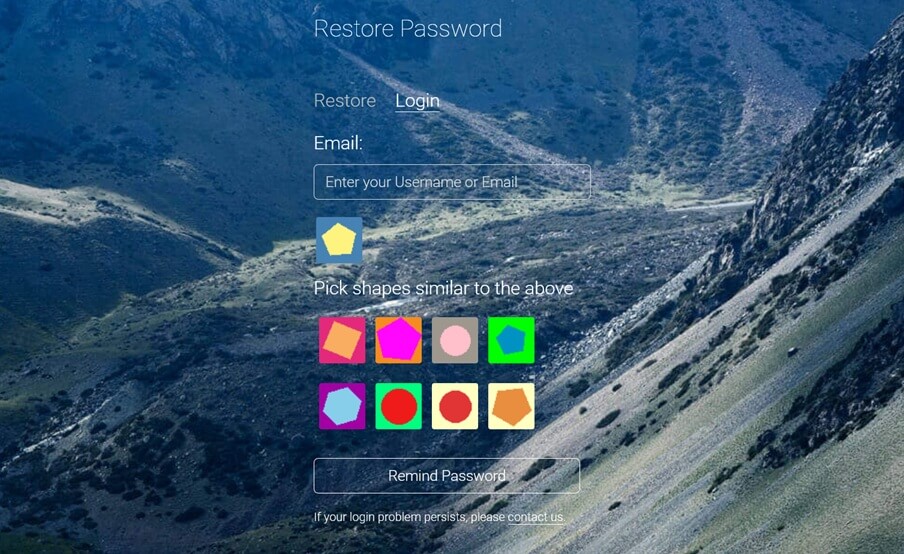
問題: 正しい認証情報でもログインに失敗する(特にダウンロードマネージャー使用時)
- 症状: 正しいメールアドレスとパスワードを入力していると確信しているが、ログインに失敗し、一般的なエラーメッセージが表示されることがある。特にpyloadやJDownloaderなどのダウンロードマネージャーにプレミアムアカウントを追加しようとする際に報告されることがある。
- 潜在的な解決策:
- まずウェブサイトでログイン: Filejokerウェブサイトで直接ログインできることを確認してください。ウェブサイトでのログインが成功する場合、問題はダウンロードマネージャーの統合にある可能性が高いです。
- ダウンロードマネージャーを更新: 使用しているダウンロードマネージャー(JDownloader、pyloadなど)が最新バージョンであることを確認してください。ホストプラグインはウェブサイトの変更に対応するために頻繁に更新が必要です。
- ダウンロードマネージャーの設定を確認: ダウンロードマネージャー内のアカウント設定を確認してください。正しい認証情報を入力していることを確認してください(メールアドレスとユーザー名/顧客IDのどちらを使用するか不明な場合は両方試してください)。Filejokerプラグインの特定の設定があるか確認してください。
- アカウントを再追加: ダウンロードマネージャーからFilejokerアカウントを削除し、再度追加してください。
- ダウンロードマネージャーのフォーラムを参照: 使用している特定のダウンロードマネージャーの公式フォーラム(例:JDownloaderボード、pyload GitHub issues)を確認してください。他のユーザーが同じ問題に遭遇し解決しているか、開発者が特定の修正や更新を提供している可能性があります。
- APIの変更: FilejokerがログインプロセスやAPIを変更し、古いダウンロードマネージャープラグインとの互換性が失われている可能性があります。マネージャーの更新が鍵です。
2. ダウンロードの問題
ダウンロードプロセス中の問題は頻繁に発生し、特に無料ユーザーやダウンロードマネージャーを使用しているユーザーに多いです。
問題: 「エラーが発生しました(filejoker.net)」 / 「ファイルのダウンロードが完了していません」
- 症状: ダウンロードが途中で失敗したり、開始されなかったりし、特にJDownloaderでまたは再開しようとする際にこれらの特定のエラーメッセージが表示されることが多い。
- 潜在的な解決策(JDownloaderフォーラムに基づく):
- IPアドレスを変更: このエラーは頻繁にFilejokerによるIPアドレスの制限や一時的なブロックに関連しているようです。最も一般的に提案される解決策は新しいIPアドレスを取得することです。通常、モデム/ルーターを再起動するか、VPNを使用します(ただしVPNの使用はサービスによってフラグが立てられることがあります)。
- 待機: 時々これらは一時的なサーバー側の問題やIPクールダウン期間です。数時間または1日待つことで解決する場合があります。
- アカウントステータスを確認: プレミアムアカウント(該当する場合)がアクティブで、期限切れやトラフィック不足になっていないことを確認してください。
- ブラウザでダウンロードを試す: ウェブブラウザから直接ファイルをダウンロードしてみてください。これが成功する場合、問題はダウンロードマネージャーの設定やマネージャーの接続に影響を与えるIP制限にある可能性が高いです。
- JDownloader/プラグインを更新: JDownloaderとそのホストプラグインが完全に更新されていることを確認してください。
問題: ダウンロード速度が遅い(無料ユーザー)
- 症状: ダウンロードが非常に遅い。
- 解決策: これは無料サービスの意図的な制限です。より速い速度を得る唯一の方法はFilejokerプレミアムアカウントにアップグレードすることです。
問題: 過度の待機時間 / CAPTCHAの問題(無料ユーザー)
- 症状: 待機時間が予想より長い(例:3時間待機の報告)、またはCAPTCHA(hCaptchaなど)が難しく何度も失敗する。pyloadなどのダウンロードマネージャーでもCAPTCHAの問題が報告されている。
- 潜在的な解決策:
- 待機時間: 長い待機時間は無料ティアの制限の一部であり、サーバーの負荷やIP使用の影響を受ける可能性があります。IPを変更すると役立つ場合もありますが、プレミアムなしでは避けられないことが多いです。
- CAPTCHAの問題(ブラウザ): CAPTCHAを更新する、ブラウザのキャッシュをクリアする、または別のブラウザを使用してみてください。ブラウザ拡張機能が干渉していないことを確認してください。
- CAPTCHAの問題(ダウンロードマネージャー): これは多くの場合、現在のCAPTCHAタイプ(例:hCaptcha)をサポートするためにダウンロードマネージャーまたはその特定のFilejokerプラグインの更新が必要です。マネージャーのフォーラムで更新や解決策を確認してください。
- プレミアムにアップグレード: プレミアムアカウントは待機時間とCAPTCHAを完全に回避します。
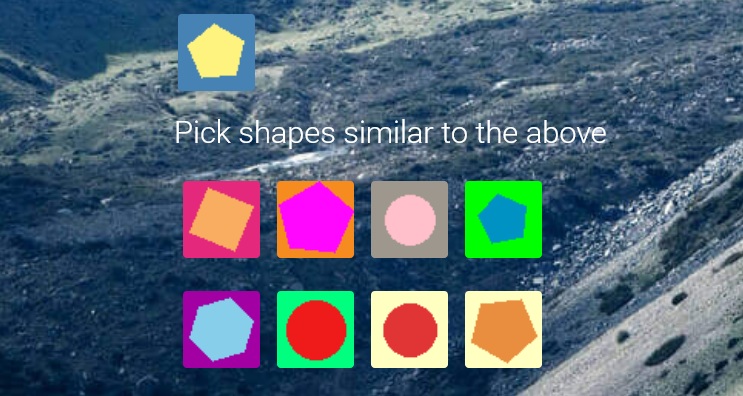
問題: ダウンロードが中断される / 再開できない
- 症状: ダウンロードが予期せず停止し、再開できない。
- 潜在的な解決策:
- 無料ユーザー: 無料ユーザーにはダウンロードの再開はサポートされていません。最初からダウンロードを再開する必要があります。
- プレミアムユーザー: ウェブサイトまたはダウンロードマネージャーで正しくログインしていることを確認してください。マネージャーでダウンロードを一時停止し、手動で再開してみてください。一貫して失敗する場合、あなた側のネットワークの不安定性を確認してください。ダウンロードマネージャーが再開用に正しく設定されていることを確認してください。中断が一時的なIPブロックによるものであった場合、IPを変更すると役立つことがあります。
3. 支払いとサブスクリプションの問題
プレミアムサブスクリプションの購入または管理に関連する問題。
問題: 支払いが失敗する / 不審な支払いプロセス
- 症状: プレミアムの購入が失敗する、またはプロセスが異常であるか予期せずリダイレクトされる。
- 潜在的な解決策:
- 別の方法を試す: 別のカードまたは支払い方法(例:PayPal、利用可能な場合はビットコイン、または信頼できる再販業者経由)で支払いを試みてください。
- 銀行/カードプロバイダーを確認: カードに十分な資金があり、国際/オンライン取引が有効になっており、銀行の不正防止によってブロックされていないことを確認してください。
- Filejokerサポートに連絡: 使用した方法とエラーメッセージの詳細を提供して、支払いの問題を報告してください。
- 公式再販業者を使用: 直接支払いが失敗する場合、サイトに記載されている公式Filejoker再販業者からプレミアムコードを購入し、再販業者を通じて利用可能な支払い方法を使用することを検討してください。
問題: 望まない自動更新 / キャンセルが困難
- 症状: 意図していないのにプレミアムアカウントが自動更新される、またはサブスクリプションを簡単にキャンセルする方法が見つからない。
- 潜在的な解決策:
- 購入確認を確認: プレミアムを最初に購入した際に受信したメール確認を確認してください。サブスクリプションの詳細とキャンセル手順が記載されているはずです。
- アカウント設定: Filejokerアカウント設定内でサブスクリプション管理またはキャンセルオプションを注意深く探してください。
- サポートに連絡: FilejokerのFAQによると、サポートに連絡することが定期的な請求のキャンセルをリクエストする主要な方法です。定期請求をキャンセルするリクエストを明確に述べてください。
- 支払いプロバイダー: Filejokerサポートからの返信がない場合、支払いプロバイダー(例:PayPalサブスクリプション設定、クレジットカード会社に連絡)を通じて直接定期支払いをキャンセルできる可能性があります。
4. 一般的なトラブルシューティング手順
多くの問題に対して、これらの一般的な手順が役立ちます:
- ブラウザのキャッシュとクッキーをクリア: 破損したキャッシュが様々なウェブサイトの機能不全を引き起こす可能性があります。
- 別のブラウザを試す: ブラウザ固有の問題を除外します。
- ブラウザ拡張機能を無効にする: 一部の拡張機能(広告ブロッカー、プライバシーツール)はウェブサイトの機能やCAPTCHAに干渉する可能性があります。
- インターネット接続を確認: 自身のインターネット接続が安定していることを確認してください。
- モデム/ルーターを再起動: これにより一時的なネットワークの不具合が解決し、通常は新しいIPアドレスが提供されます。
- Filejokerサーバーステータスを確認(可能な場合): 公式発表やコミュニティフォーラム(Reddit、JDownloaderボードなど)を確認し、他のユーザーが広範な停止や問題を報告しているかどうかを確認してください。
- ソフトウェアを更新: ブラウザ、ダウンロードマネージャー、およびオペレーティングシステムを最新の状態に保ってください。
結論
Filejokerは便利なサービスを提供していますが、問題に遭遇する可能性があります。ログインの問題は多くの場合、パスワードの問題やダウンロードマネージャーの統合の不具合に起因します。ダウンロードエラー、特に「ファイルが完了していません」というメッセージは、多くの場合IPアドレスの制限を示しており、IPの変更や忍耐が必要です。無料ユーザーは必然的に速度制限や待機時間などの制限に直面し、アップグレードが主な解決策です。支払いやサブスクリプションの問題については、サポートに連絡するか、代替方法や再販業者を使用することが鍵です。これらのトラブルシューティング手順を体系的に適用することで、ユーザーは多くの場合一般的なFilejokerの問題を解決し、ファイルへのアクセスを再開できます。
参考文献
- JDownloaderコミュニティフォーラム(Filejokerを検索): https://board.jdownloader.org/
- pyload GitHub Issues(Filejokerを検索): https://github.com/pyload/pyload/issues
1476